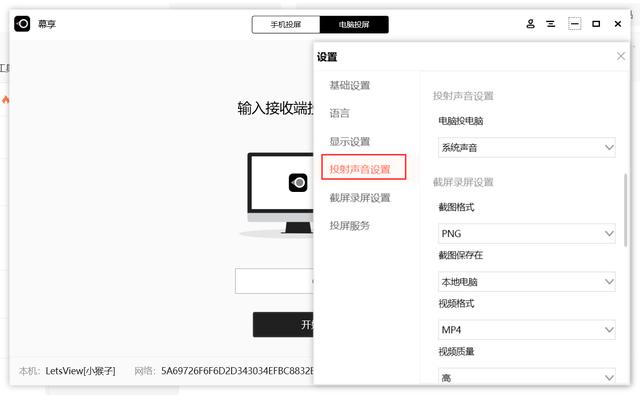今天分享的这款软件叫做"幕享",同样也是一款很好用的屏幕分享软件,大家可以到软件的官网上去进行下载安装,小猿在这里就不分享给大家安装包了!
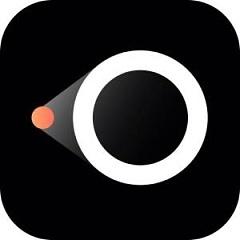
讲软件的安装程序下载到自己电脑上以后进行安装,进入安装向导后点击"下一步"进行安装。

选择安装路径时尽量不要安装在C盘,避免影响自己电脑的运行。可以选择将其安装在自己电脑上的其他盘内。
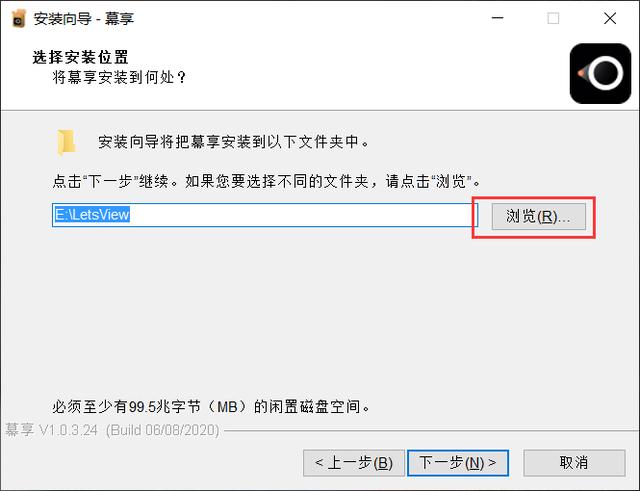
软件安装好以后将其打开,可以看到,界面很简洁,所有功能与选项一目了然。
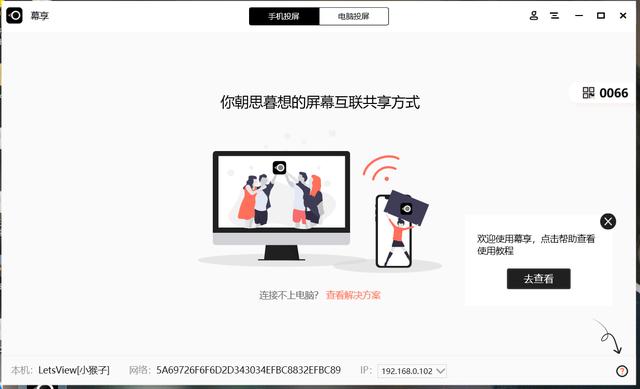
同样的,我们也将该软件安装在我们的手机上。如果是电脑与电脑之间投屏则两台电脑都需要安装。
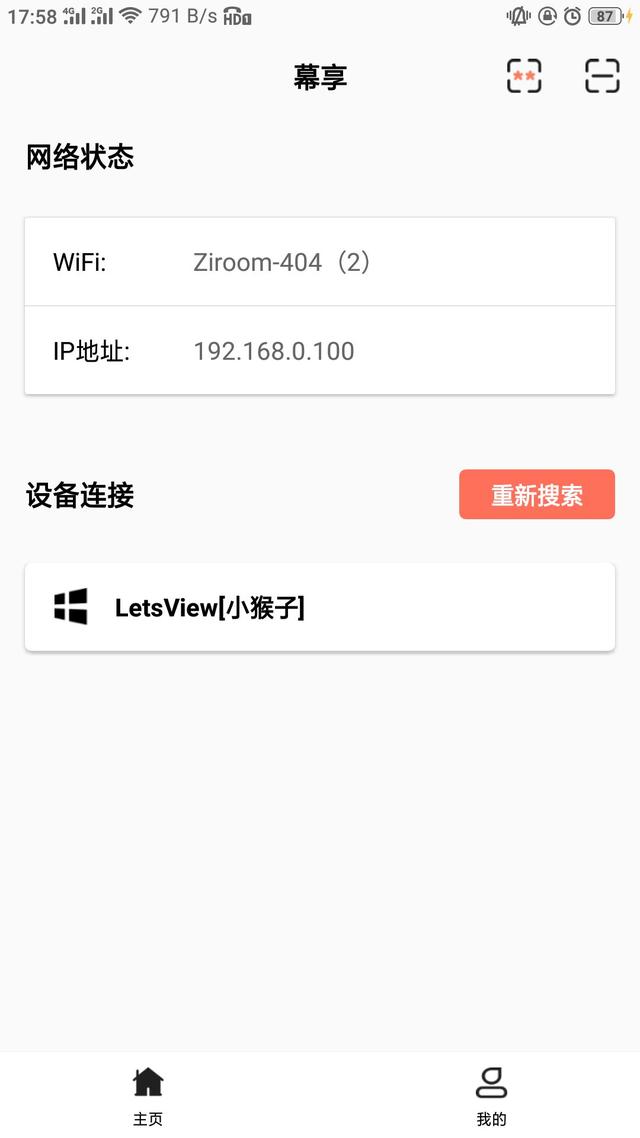
两个设备都安装好以后就可以进行设备投屏了。保证投屏的两个设备都在同一WiFi网络下。在电脑上打开软件,我们可以看到软件的右侧有一个投屏码,记住这串数字。
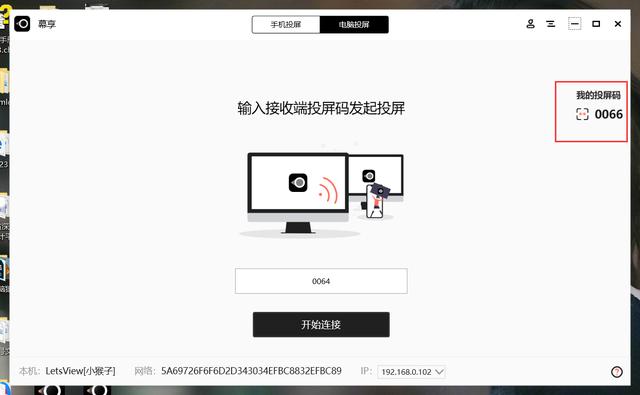
打开手机上安装好的幕享软件,若软件没有自动将投屏设备检测出来就点击右上角的"输入投屏码连接"。
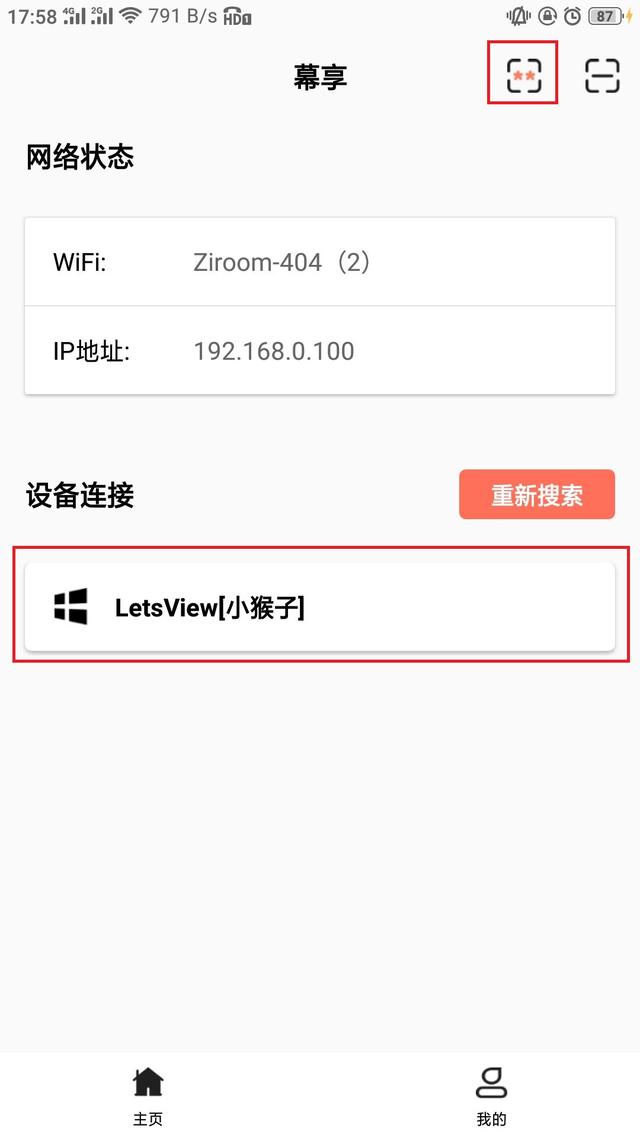
将电脑上的投屏码输入其中,并点击"开始投屏"。
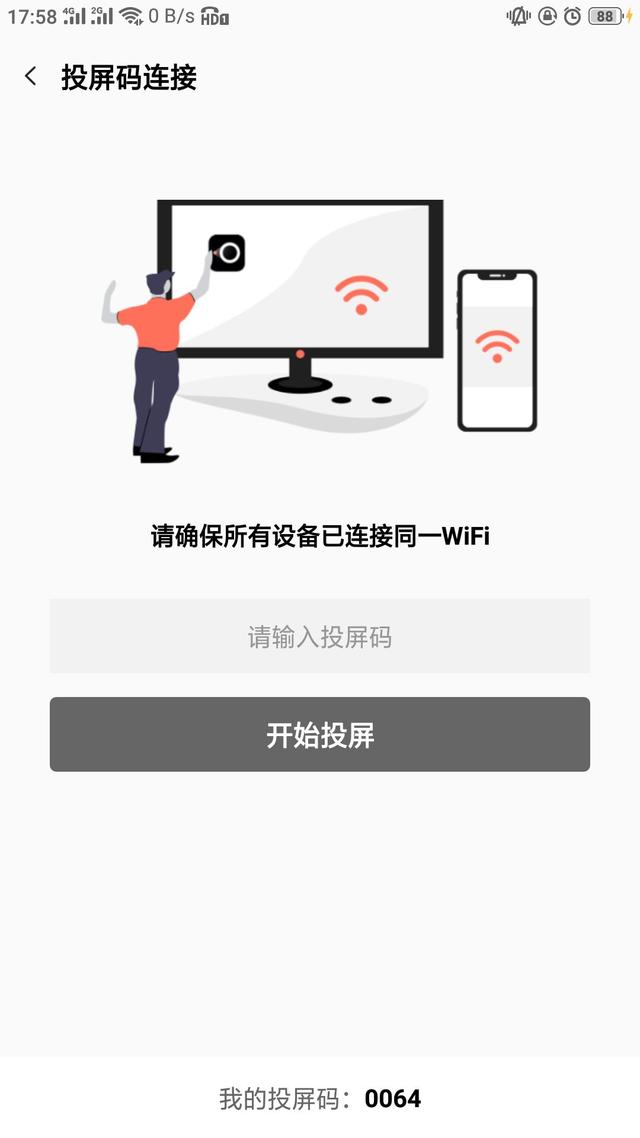
连接成功后我们的手机屏幕就显示到了我们的电脑上,并且手机在操作过程中电脑的上的屏幕完全没有卡顿或是延迟的现象。不光如此,我们还可以在我们的投屏上进行涂鸦,对我们的投屏内容进行录制。
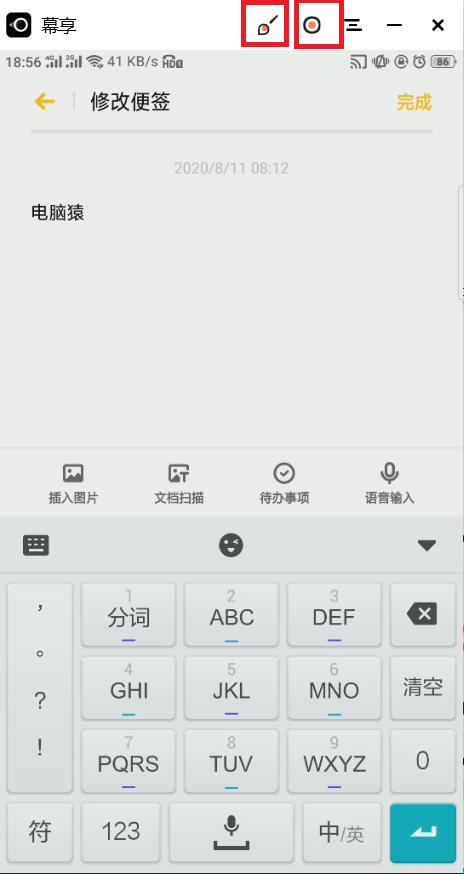
如果我们屏幕分享的设备不是手机怎么办呢?我们可以点击右下角的"?",
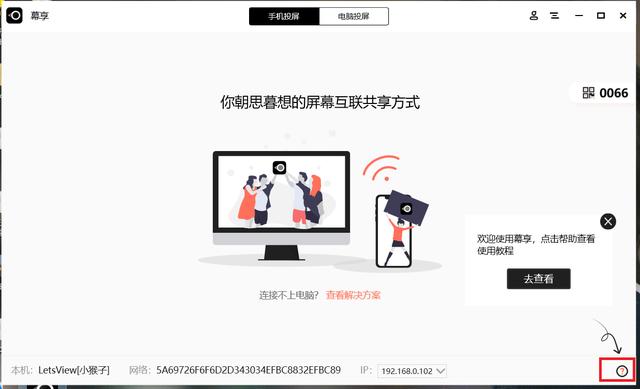
在这里就会有各种设备的投屏选项了,并且还有详细的教程,一步一步的教我们如何操作。我们可以根据软件的提示进行操作,这样就不会有不懂的了!
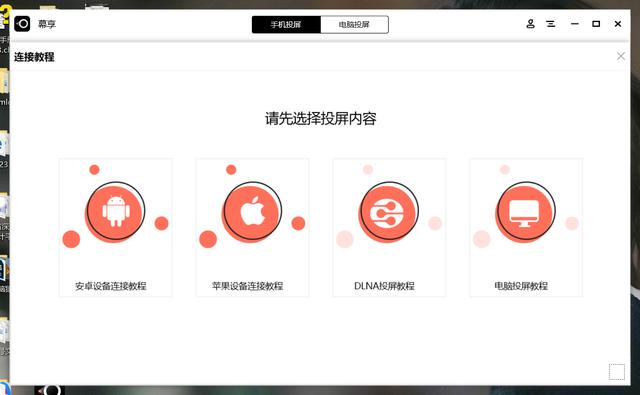
点击右上角的"设置"选项,
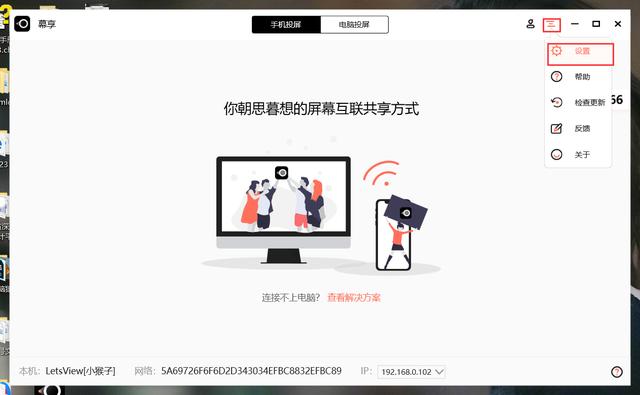
进入到设置界面以后,我们可以在这里面对投屏的分辨率进行调节,
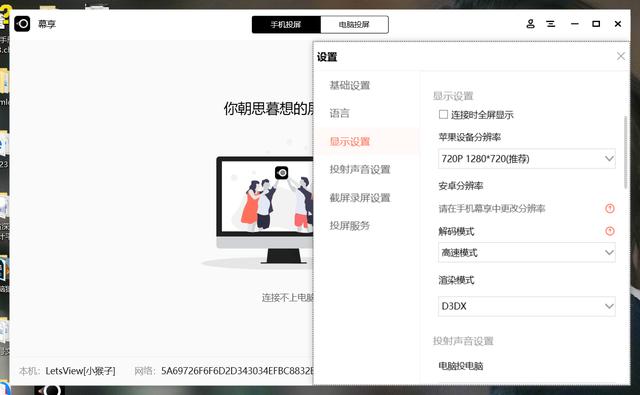
点击"投射声音设置",可以选择是否投射设备的声音。还有其他的很多选项,大家可以自行去发掘,小猿就不在这给大家一一介绍了!